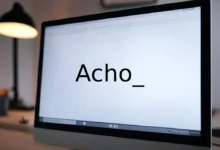Cómo escribir la U mayúscula con tilde (Ú) en cualquier dispositivo
¿No puedes escribir la letra Ú en mayúscula? Te mostramos todas las formas de escribir la U mayúscula con tilde en cualquier sistema operativo: atajos de teclado, códigos Unicode, ASCII, métodos visuales y trucos para móviles.

La letra U mayúscula con tilde (Ú) es una vocal acentuada imprescindible en el idioma español, aunque su uso es menos frecuente que otras vocales tildadas. Aun así, aparece en nombres propios, títulos, topónimos y documentos donde es importante mantener la ortografía correcta, incluso en mayúsculas.
Sin embargo, escribir la Ú no siempre es tan directo. Muchos teclados no muestran esta letra directamente, especialmente si están en otro idioma o si se utiliza una distribución internacional. En este artículo aprenderás todas las formas de escribir la Ú en mayúscula en Windows, Mac, Linux, Android y iOS, con atajos de teclado, códigos ASCII y Unicode, y herramientas visuales.
Tabla resumen: Cómo escribir la U mayúscula con tilde (Ú) con el teclado
| Método | Combinación de teclas | Notas |
|---|---|---|
| Teclado en Windows | Alt + 0218 |
Requiere teclado numérico activado. |
| Teclado en Mac | Option (⌥) + E, luego Shift + U |
Funciona en todas las apps del sistema. |
| Linux (teclado español) | ´ (acento) + Shift + U |
Pulsa la tecla de tilde, luego la U mayúscula. |
| Linux (Unicode) | Ctrl + Shift + U, luego 00DA |
Válido en terminales y apps compatibles. |
| Mapa de caracteres (Windows) | Win + R, escribir charmap, buscar Ú |
Permite copiarlo desde una interfaz gráfica. |
| Paleta de caracteres (Mac) | Ctrl + Cmd + Espacio, buscar Ú |
Disponible en cualquier aplicación de texto. |
| En Android | Mantener pulsada la letra U |
Elige Ú del menú emergente. |
| En iPhone (iOS) | Mantener pulsada la letra U |
Desliza hasta Ú y suéltalo. |
| Copiar y pegar | Seleccionar Ú, copiar (Ctrl + C / Cmd + C) |
Útil si solo necesitas insertarla una vez. |
¿Qué es la letra Ú y por qué es importante escribirla correctamente?
La letra Ú es la forma acentuada de la vocal U en mayúscula. Aunque en español su uso es menos frecuente que el de otras vocales tildadas, su correcta escritura sigue siendo fundamental. La tilde indica que la U es la sílaba tónica en una palabra, algo que puede cambiar completamente su significado o pronunciación si se omite.
Además, la Real Academia Española (RAE) establece que las mayúsculas deben llevar tilde si les corresponde por las reglas generales de acentuación. Es decir, escribir ÚNICAMENTE sin tilde es incorrecto, incluso si la palabra está en mayúsculas sostenidas.
1. Codificación y representación digital
La letra Ú no es simplemente una “U” con un acento dibujado encima, sino un carácter con identidad propia en los sistemas informáticos. Estas son sus representaciones más comunes:
- Unicode: U+00DA
- ASCII extendido: 218
- Entidad HTML:
Ú - Nombre técnico: Latin Capital Letter U with Acute
Gracias a estas codificaciones, la letra puede ser interpretada correctamente en aplicaciones, navegadores, bases de datos y documentos digitales.
2. Diferencia entre U, Ú y otros caracteres similares
- U (sin tilde): vocal sin acento gráfico.
Ejemplo: “Universo”, “Último” (incorrecto sin tilde) - Ú (con tilde): usada cuando la sílaba tónica recae en la U.
Ejemplo: “Único”, “Úrsula”, “Útiles” - Ū, Ù, Û: variantes de la letra U usadas en otros idiomas, como el letón, francés o italiano, y no deben usarse como sustituto de la Ú en español.
3. Usos frecuentes de la letra Ú
- Nombres propios: “Úrsula”, “Úbeda”, “Úlises”
- Títulos o encabezados en mayúsculas: “ÚLTIMA ACTUALIZACIÓN”, “ÚNICA OPCIÓN DISPONIBLE”
- Documentos oficiales o académicos: donde la ortografía correcta en mayúsculas es obligatoria
📌 Artículo relacionado: Aprende también cómo escribir la O mayúscula con tilde (Ó) en cualquier sistema
Cómo escribir la U mayúscula con tilde (Ú) en Windows
En Windows, tienes varias formas de escribir la Ú en mayúscula, dependiendo de si tu teclado está configurado en español o si prefieres usar códigos. Ya sea mediante atajos, códigos ASCII, Unicode o herramientas gráficas, todas las opciones son válidas para insertar la letra correctamente.
1. Usando el teclado en español
Si tu distribución de teclado está configurada como Español (España o Latinoamérica):
- Pulsa la tecla de tilde (
´) - Luego pulsa Shift + U
Resultado: Ú
Este método es directo, rápido y funciona en cualquier programa: navegadores, procesadores de texto, formularios o editores de código.
2. Usando el código ASCII (Alt + 0218)
Una opción clásica para insertar la Ú cuando no tienes acceso a la tecla de tilde:
- Asegúrate de que el Bloq Num está activado
- Mantén pulsada la tecla Alt
- Escribe 0218 en el teclado numérico
- Suelta la tecla Alt
Resultado: Ú
Este método es universal en Windows y funciona en cualquier aplicación, siempre que tengas teclado numérico.
📌 Artículo relacionado: Consulta nuestra tabla completa de códigos ASCII para conocer más caracteres y símbolos especiales
3. Usando el código Unicode en Word u Office
Si estás usando Word, Outlook u otras apps compatibles con entrada Unicode:
- Escribe
00DA - Luego pulsa Alt + X
Resultado: Ú
Este atajo convierte automáticamente el código en el carácter correspondiente.
4. Usando el Mapa de caracteres (charmap)
- Pulsa Win + R, escribe
charmapy presiona Enter - Selecciona una fuente como Arial, Calibri o Times New Roman
- Busca la letra Ú en la tabla
- Haz clic en Seleccionar y luego en Copiar
- Pega con Ctrl + V donde lo necesites
Ideal si prefieres una forma visual o necesitas trabajar con múltiples símbolos.
Cómo escribir la U mayúscula con tilde (Ú) en Mac
En macOS, escribir la Ú mayúscula es simple y rápido gracias a las combinaciones de teclas del sistema. Además, si prefieres una opción visual, puedes usar la paleta de caracteres integrada para insertar este y otros símbolos especiales desde cualquier aplicación.
1. Usando el teclado estándar en Mac
Con una sencilla combinación de teclas puedes escribir la Ú sin cambiar de idioma ni acceder a menús:
- Pulsa Option (⌥) + E para seleccionar el acento agudo
- Luego pulsa Shift + U
Resultado: Ú
Este método funciona en todas las aplicaciones: Word, Pages, Safari, Mail, Notas, editores de código y formularios web.
2. Usando la paleta de caracteres
Si prefieres un método visual o no recuerdas la combinación exacta:
- Pulsa Ctrl + Cmd + Espacio para abrir el panel de emojis y símbolos
- En la barra de búsqueda, escribe Ú
- Haz doble clic sobre el carácter Ú para insertarlo en el texto
Este método es útil cuando trabajas con varios símbolos especiales o necesitas insertarlos en diferentes estilos o fuentes.
Cómo escribir la U mayúscula con tilde (Ú) en Linux
En Linux, existen varias formas de insertar la Ú en mayúscula, dependiendo de la distribución del teclado, el entorno de escritorio y si estás trabajando en una terminal o en una aplicación gráfica. A continuación te mostramos las más eficaces.
1. Usando el teclado en español
Si tu teclado está configurado en español, escribir la Ú es muy sencillo:
- Pulsa la tecla de tilde (
´) - Luego pulsa Shift + U
Resultado: Ú
Este método es compatible con editores de texto, navegadores, formularios web y muchas otras aplicaciones del entorno gráfico.
2. Usando el código Unicode (Ctrl + Shift + U + 00DA)
Si estás en una terminal o aplicación que permite entrada de Unicode:
- Coloca el cursor donde deseas insertar la letra
- Pulsa Ctrl + Shift + U
- Escribe el código 00DA
- Presiona Enter
Resultado: Ú
Funciona en Gedit, LibreOffice, formularios en el navegador y algunos entornos de terminal como GNOME Terminal o Konsole.
3. Usando la tecla Compose
Si has configurado una tecla Compose, puedes escribir la Ú con esta secuencia:
- Pulsa Compose, luego
'(acento) y después Shift + U
Resultado: Ú
Para habilitar la tecla Compose:
- Ve a Configuración del teclado > Opciones
- Asigna una tecla como Compose (Alt derecha es una opción común)
4. Usando la tabla de caracteres (gucharmap)
- Abre una terminal y ejecuta:
gucharmap - Busca la letra Ú en el visor de caracteres
- Haz clic en Copiar
- Pega con Ctrl + V donde lo necesites
Si no tienes la herramienta instalada:
sudo apt install gucharmap
Cómo escribir la U mayúscula con tilde (Ú) en dispositivos móviles
En Android e iOS, escribir la Ú mayúscula es muy fácil gracias a los teclados virtuales, que permiten acceder a letras acentuadas con una pulsación prolongada. Aun así, en algunos teclados solo se muestran las letras en minúscula, por lo que te explicamos cómo resolverlo.
En dispositivos Android
La mayoría de teclados como Gboard, SwiftKey o el teclado predeterminado permiten escribir la Ú así:
- Abre una app de texto (WhatsApp, Gmail, Notas…)
- Mantén pulsada la letra U
- Se mostrará un menú con variantes como ú, ù, û, etc.
- Desliza el dedo hasta Ú y suéltalo
¿Solo aparece en minúscula?
- Escribe ú, luego actívala con Bloq Mayús
- Cambia el teclado a modo mayúsculas con doble toque en la tecla de mayúsculas (⇧)
- Usa la opción de copiar y pegar si solo la necesitas puntualmente
En dispositivos iPhone (iOS)
El teclado de iOS también permite acceder a letras acentuadas mediante una pulsación larga:
- Mantén pulsada la letra U
- Aparecerán todas las variantes disponibles
- Desliza el dedo hacia la Ú y suéltalo para insertarla
Sugerencia: activa el Bloqueo de mayúsculas pulsando dos veces el botón de mayúsculas (⇧) antes de seleccionar la letra, para que se inserte directamente en mayúscula.
Problemas comunes al escribir la U mayúscula con tilde (Ú)
Aunque la letra Ú no es la vocal acentuada más usada en español, su escritura en mayúsculas sigue generando dudas o errores, especialmente cuando se usan teclados con distribuciones diferentes o dispositivos móviles con funciones limitadas. A continuación te mostramos los problemas más frecuentes y cómo solucionarlos en cada caso.
1. No tengo la tecla de tilde en mi teclado
Si tu teclado está configurado en inglés u otra distribución que no incluye la tecla ´, escribir la Ú directamente puede no ser posible.
Soluciones:
- En Windows: Usa
Alt + 0218o el Mapa de caracteres (charmap) - En Mac: Pulsa
Option + E, luegoShift + U - En Linux: Usa
Ctrl + Shift + U, escribe00DAy pulsa Enter - En móviles: Mantén pulsada la letra U y selecciona la versión con tilde
2. No tengo teclado numérico para usar Alt + 0218
Muchos portátiles no incluyen un teclado numérico independiente, lo que impide el uso del clásico código ASCII.
Soluciones:
- Activa el teclado en pantalla desde la configuración de accesibilidad en Windows
- Utiliza el Mapa de caracteres o escribe
00DAseguido deAlt + Xen Word - Cambia temporalmente la distribución del teclado a español para usar la tilde
3. El teclado móvil no muestra la Ú en mayúscula
Algunos teclados móviles solo muestran versiones en minúscula, como ú, lo que impide escribir la Ú directamente si estás en un contexto donde necesitas todo en mayúsculas.
Soluciones:
- Escribe ú y luego usa el modo de mayúsculas sostenidas para convertirla en Ú
- Usa teclados que permitan mayor personalización, como Gboard o SwiftKey
- Copia y pega el carácter Ú si lo necesitas puntualmente
4. El método Unicode no funciona en mi terminal Linux
En ciertos entornos o terminales, el acceso a Unicode mediante Ctrl + Shift + U puede estar desactivado o no funcionar.
Soluciones:
- Usa
gucharmappara copiar manualmente la letra - Configura una tecla Compose y escribe
'seguido deShift + U - Trabaja desde un editor gráfico como Gedit, LibreOffice o VS Code
Curiosidades sobre la letra Ú y su uso correcto en mayúsculas
La letra Ú es una vocal menos frecuente que otras tildadas en español, pero su correcta escritura sigue siendo esencial, especialmente en nombres propios, términos técnicos o encabezados en mayúsculas. Además, su uso plantea algunas dudas históricas y técnicas que vale la pena aclarar.
1. ¿Las mayúsculas deben llevar tilde?
Sí. A pesar del mito todavía extendido de que “las mayúsculas no se tildan”, la Real Academia Española (RAE) establece que las tildes se mantienen en mayúsculas cuando corresponden por reglas de acentuación.
Ejemplo correcto: ÚNICO
Ejemplo incorrecto: UNICO
Eliminar la tilde por “estética” o por limitaciones del teclado ya no tiene justificación técnica, especialmente en la era digital.
2. Representación digital de la Ú
La Ú cuenta con su propia codificación en sistemas informáticos, lo que permite su correcta interpretación en diferentes plataformas y lenguajes:
- Unicode: U+00DA
- ASCII extendido: 218
- HTML:
Ú
Estas representaciones garantizan que el carácter se visualice correctamente en sitios web, editores de texto, bases de datos y sistemas operativos.
3. Presente en nombres propios y geográficos
Aunque poco común, hay nombres propios, apellidos y topónimos que llevan Ú:
- Úrsula, Úbeda, Úlises, Único Gómez
En documentos oficiales, formularios o certificados, omitir la tilde puede ser considerado un error o incluso provocar validaciones incorrectas en sistemas automáticos.
4. Confusión visual por tipografía o estilo
En algunos diseños gráficos, especialmente con tipografías decorativas o muy condensadas, la tilde sobre la Ú puede quedar mal posicionada o poco visible, lo que afecta la legibilidad.
Recomendación: al usar letras mayúsculas acentuadas en titulares, carteles o diseños, asegúrate de usar fuentes tipográficas bien adaptadas al español y de buena calidad.
5. Diferencias con otras letras similares
La Ú no debe confundirse con caracteres de otros idiomas que pueden parecer similares:
- Ù (acento grave, francés/italiano)
- Û (circunflejo, francés)
- Ů (con círculo, checo)
Estos caracteres tienen funciones distintas y no deben usarse como sustitutos de la Ú en español.